Google Drive och Google Dokument, tillgängliga för både iOS och Android, ger dig en bra uppsättning gratis verktyg för att säkerhetskopiera och redigera dina dokument online. Jag har haft mycket nytta av webbversionen av Google Dokument, särskilt för samarbete och distansarbete. Min positiva erfarenhet har dock främst gällt dokument som skapats direkt i Google Dokument och sparats på Google Drive. När det kommer till dokument skapade i andra program, som MS Word 2013, har jag inte haft lika bra resultat. Till exempel, häromdagen skapade Google Drive en mycket bristfällig förhandsvisning av en MS Word-fil som jag behövde granska omgående. Dokumentet var oläsligt, och MS Office för iOS har inte stöd för Google Drive ännu. Efter lite felsökning hittade jag en lösning. Här är hur du kan öppna ett dokument från Google Drive i MS Word eller någon annan app på din smartphone.
Börja med att öppna dokumentet i Google Drive. Om dokumentet visas korrekt här har du troligtvis inga problem, och det kommer förmodligen att öppnas utan problem även i Google Dokument. Men om förhandsvisningen är dålig (som i skärmdumpen nedan), behöver du troligtvis en annan app för att läsa och redigera filen. Klicka på den lilla informationsknappen intill redigeringsknappen för dokumentet. På sidan ”Detaljer” som dyker upp, välj alternativet ”Öppna i”.
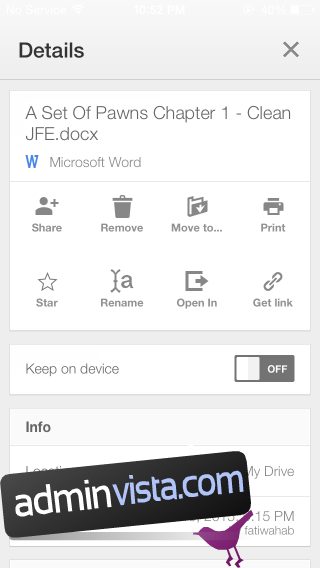
En popup-meny från iOS visas, men utan alternativ för appar som Pages eller MS Word. Tryck på knappen ”Öppna i” igen från denna meny. Då kommer alla tillgängliga dokumentredigeringsappar att visas som val.
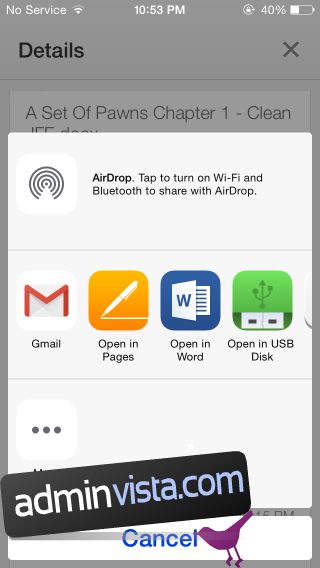
Det är möjligt att Microsoft i framtiden kommer att lägga till stöd för Google Drive, vilket skulle göra denna metod överflödig. Men tills dess är detta det bästa sättet att göra det. Om du använder Pages från Apple kan du öppna dokument direkt från Pages-appen, eftersom den har stöd för Google Drive. Den här metoden fungerar för alla typer av filer i Google Drive som du vill öppna i andra appar som finns installerade på din telefon.